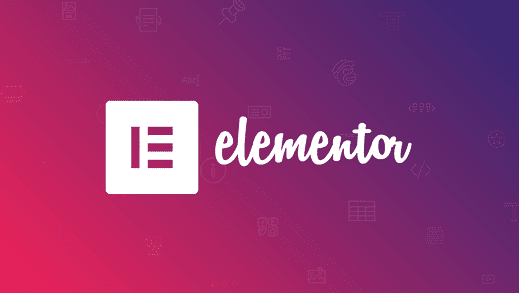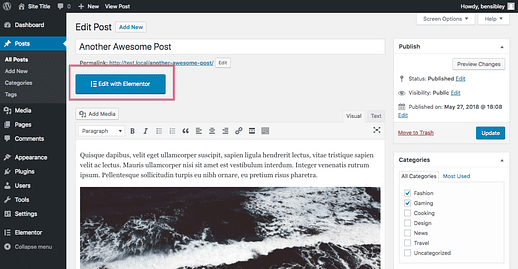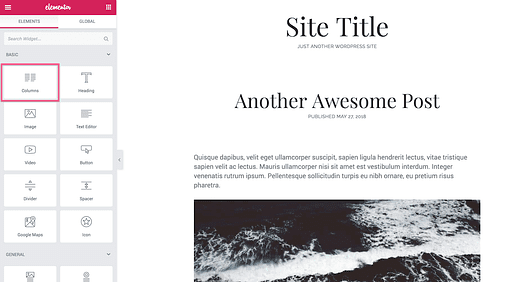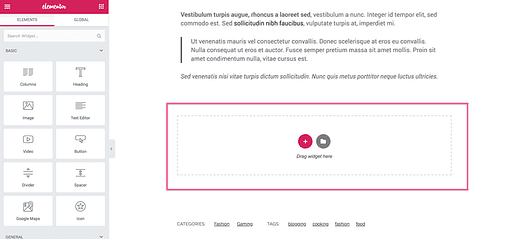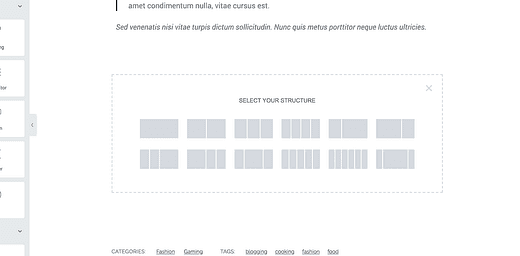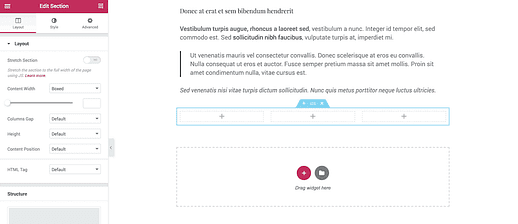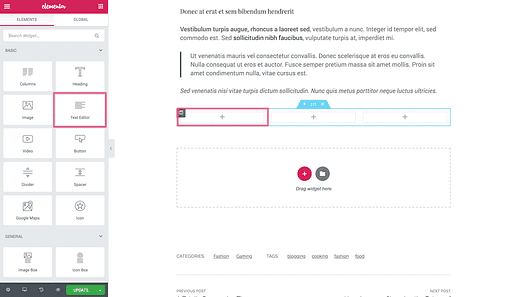Kuinka lisätä sarakkeita WordPress-sivulle
WordPress-editori sopii erinomaisesti artikkeleiden julkaisemiseen.
Oikeilla laajennuksilla on helppo lisätä interaktiivisia gallerioita, liukusäätimiä, yhteydenottolomakkeita tai mitä tahansa muuta haluamaasi. Onneksi se ei eroa sarakkeiden lisäämisestä.
Saatavilla on itse asiassa monia ratkaisuja sarakkeiden lisäämiseen WP-sivustollesi, mutta yksi ratkaisu on mielestäni ylitse muiden.
Sarakkeiden lisääminen Elementorilla
Ongelma useimpien sarakkeiden lisäämiseen viestiin tai sivuun liittyvissä laajennuksissa on, että et näe editorissa samaa asiaa kuin live-sivustollasi.
Kuvittele turhautumista, kun sarakkeet on asetettu täydellisesti editorissasi vain löytääksesi toisenlaisen näytön, kun julkaiset sivusi.
Siksi Elementor on ylivoimainen ratkaisu.
Napsauta tästä vieraillaksesi Elementorin verkkosivustolla
Elementor on uskomattoman tehokas räätälöintityökalu. Voit käyttää sitä aloitussivujen ja täysin uusien sivupohjien luomiseen, mutta se sopii myös yksinkertaisiin mukauttamiseen, kuten sarakkeiden lisäämiseen viesteihin ja sivuihin.
Kuinka lisätä sarakkeita
Kun Elementor on asennettu, näet uuden painikkeen lisättynä editoriin, jonka avulla voit vaihtaa live-Elementor-editoriin.
Huomaat heti, että tämä esikatselu muistuttaa paljon alkuperäistä mukauttajaa. Valikosta löydät kourallisen "elementtejä", joita voit lisätä viestiin/sivulle.
Aivan ensimmäinen elementti on Column-elementti, jota voidaan käyttää uuden monisarakkeen osion luomiseen.
Voit luoda uuden usean sarakkeen asettelun vetämällä ja pudottamalla tämän sisältöalueelle. On kuitenkin olemassa toinen, vielä helpompi lähestymistapa.
Näet minkä tahansa viestisisällön jälkeen laatikon, johon voit lisätä uusia elementtejä.
Jos napsautat pluspainiketta, voit valita kahdestatoista eri asettelusta.
Kun olet valinnut asettelun, pääset käsiksi sivupalkin kouralliseen tyylivaihtoehtoihin, joilla voit muokata asettelua juuri haluamiisi mittasuhteisiin.
Nyt luultavasti mietit, mitä tehdä asettelun kanssa. Miten lisäät sisältöä?
Se on helppo tehdä Elementorilla.
Sisällön lisääminen sarakkeisiin
Napsauta "+"-kuvaketta missä tahansa uuden asetteluosan sisällä olevissa laatikoissa, jolloin Elementorin sivupalkki näyttää elementit uudelleen. Voit lisätä minkä tahansa elementin osioon vetämällä ja pudottamalla.
Jos haluat vain näyttää tekstiä tavallisen viestin tavoin, valitse Tekstieditori-elementti.
Hieno puoli tässä on, että voit sisällyttää minkä tahansa haluamasi elementin mihin tahansa käytettävissä oleviin osiin. Tämä tarkoittaa, että voit sisällyttää kuvia, Google Maps -upotuksia, videoita ja kymmeniä muun tyyppistä sisältöä mihin tahansa haluamaasi sarakeasetteluun.
Ratkaisuja on useita, mutta Elementorin tarjoama mahtava joustavuus tekee siitä mielestäni parhaan vaihtoehdon.
Jos haluat välttää asentamalla uusia liitännäisiä, voit lisätä sarakkeita WordPress virkaa kanssa uuden Gutenbergin editori.
Johtopäätös
Vaikka voit löytää muita laajennuksia monisarakkeiden asettelujen lisäämiseksi viesteihin ja sivuihin, Elementor erottuu joukosta helppokäyttöisyytensä, joustavuuden ja lukuisten mukautusvaihtoehtojensa ansiosta.
Ehkä tärkeintä on, että Elementor näyttää sinulle tarkalleen, miltä lopputuote näyttää. Sinun ei tarvitse huolehtia siitä, että näet editorissasi jotain erilaista kuin mitä näet live-sivustolla.
Katso Elementor-muokkausoppaamme, jos haluat nähdä lisää. Tai voit ladata sen Elementor-verkkosivustolta. Se on täysin ilmainen, joten kokeile sitä!
Meillä on lisää räätälöintityökaluja ja -taktiikoita saatavilla vaiheittaisessa WordPress-räätälöintioppaassamme.